Skype İndirme İşlemleri | Skype Nasıl Kayıt Olunur?
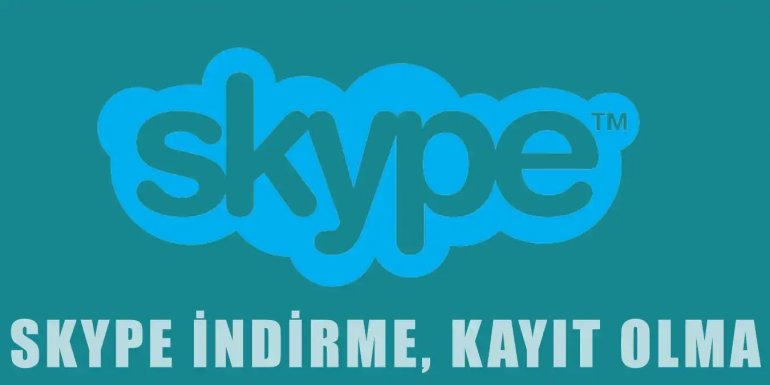
Bu yazımızda, Skype'ı nasıl indireceğinizi ve nasıl kayıt olacağınız adım adım öğreneceksiniz. Hem bilgisayarlar hem de mobil cihazlar için kullanılabilen Skype'ı indirme süreci oldukça kolaydır ve herhangi bir teknik bilgiye ihtiyaç duymaz. Ayrıca, Skype'ın neden tercih edilmesi gerektiğini ve sağladığı avantajları da keşfedeceksiniz.
Skype Nasıl İndirilir?

Skype'ı indirerek dünya genelindeki insanlarla iletişim kurmanın keyfini çıkarabilirsiniz. İşte Skype'ı indirmek için adım adım izlemeniz gereken süreç:
Skype İndirme:
- İlk olarak Skype.com web sitesini ziyaret edin.
- İndirme sayfasını bulun ve "Şimdi İndir'e" basın.
- İşletim sisteminize uygun sürümü indirin.
- Bilgisayarınıza yükelenen "Skype" uygulamasının kurulumunu başlatın.
- Son olarak kayıt işlemlerini yapın.
1. Resmi Skype Web Sitesini Ziyaret Edin
İndirme işlemine başlamadan önce resmi Skype web sitesine gidin. Web tarayıcınızın adres çubuğuna "www.skype.com" yazarak veya direkt olarak buraya tıklayarak kolayca erişebilirsiniz.
2. İndirme Sayfasını Bulun
Ana sayfada, genellikle "İndir" veya "Şimdi İndir" gibi bir buton veya bağlantı bulunur. Bu butona tıklayarak Skype indirme sayfasına yönlendirileceksiniz.
3. İşletim Sisteminizi Seçin
İndirme sayfasında, işletim sisteminizi seçmeniz gerekecektir. Eğer bir Windows bilgisayar kullanıyorsanız, "Windows için Skype İndir" gibi bir seçenek göreceksiniz. Aynı şekilde, Mac kullanıcıları için "Mac için Skype İndir" seçeneği bulunur. Mobil cihazlar için ise iOS ve Android için ayrı indirme seçenekleri vardır.
4. İndirme Başlatın
İşletim sisteminizi seçtikten sonra, indirme işlemini başlatmak için ilgili butona tıklayın. Bilgisayarınızda veya mobil cihazınızda otomatik olarak indirme başlayacak veya indirme işlemi için size talimatlar verilecektir.
5. İndirme Tamamlanınca Kurulumu Başlatın
İndirme işlemi tamamlandığında, dosyayı açarak kurulum sürecini başlatabilirsiniz. Genellikle dosyayı açmak için çift tıklamanız veya indirilen dosyayı çalıştırmanız gerekecektir.
6. Kurulum Adımlarını Takip Edin
Kurulum işlemi, genellikle adım adım yönergelerle birlikte ilerler. Bilgisayarınızda veya mobil cihazınızda görünen talimatları takip edin. Bu adımlar arasında kullanım koşullarını kabul etmek, depolama izinleri vermek veya bir hesap oluşturmak olabilir. İşletim sisteminize ve cihazınıza bağlı olarak süreç değişebilir.
Skype’a Nasıl Kayıt Olunur?
Skype, iletişim platformunu tam anlamıyla kullanabilmeniz için bir hesap oluşturmanızı gerektirir. İşte mobil üzerinden Skype'a nasıl kayıt olabileceğinizi adım adım öğrenmek için izlemeniz gereken süreç:
Skype'ı Telefonunuza İndirin
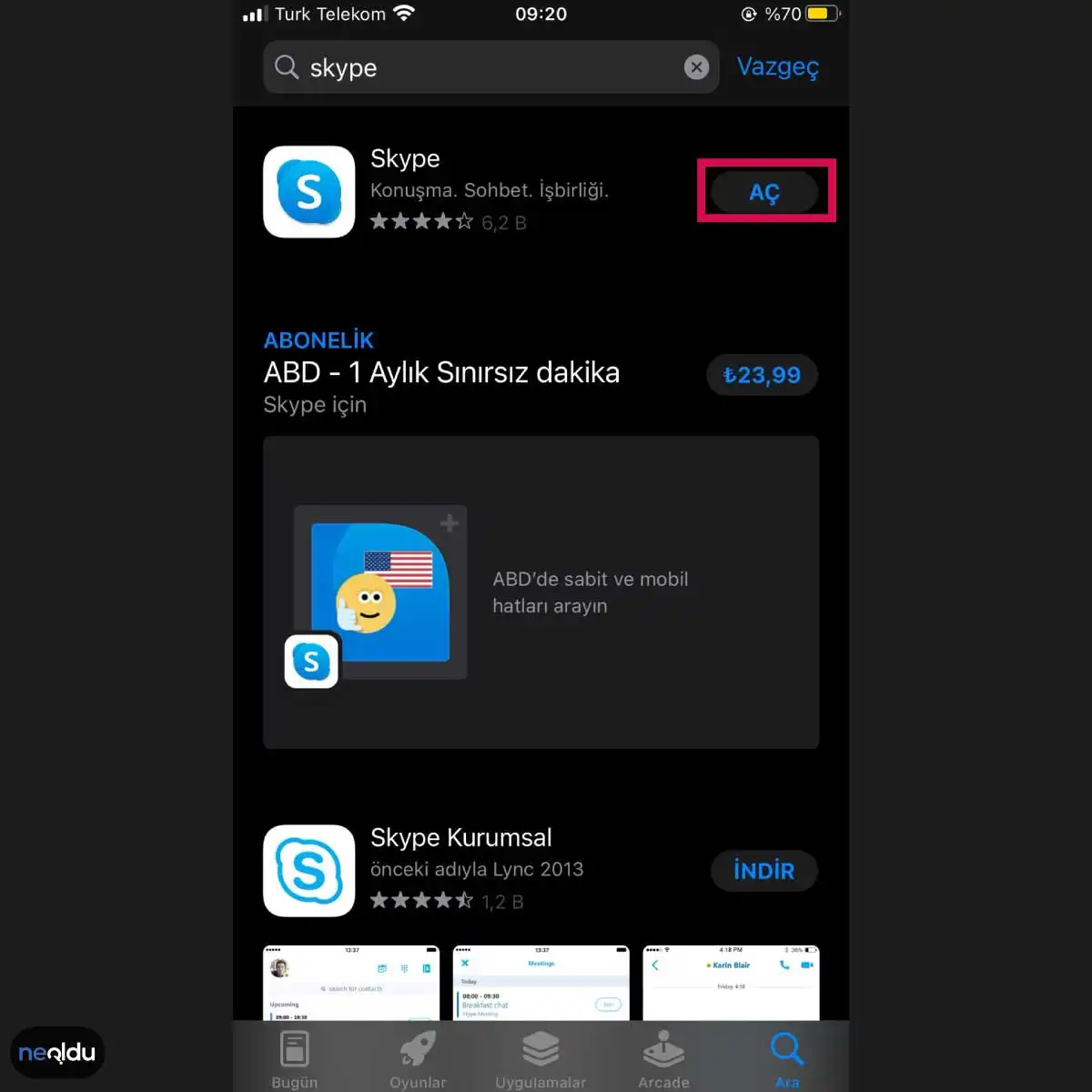
İlk adım olarak, mobil telefonunuza Skype uygulamasını yüklemeniz gerekmektedir. Ardından ana sayfanıza veya uygulamalar kısmına gelen Skype uygulamasına giriş yapın.
"Kayıt Ol" veya "Hesabınız Yok mu?" Seçeneğini Bulun
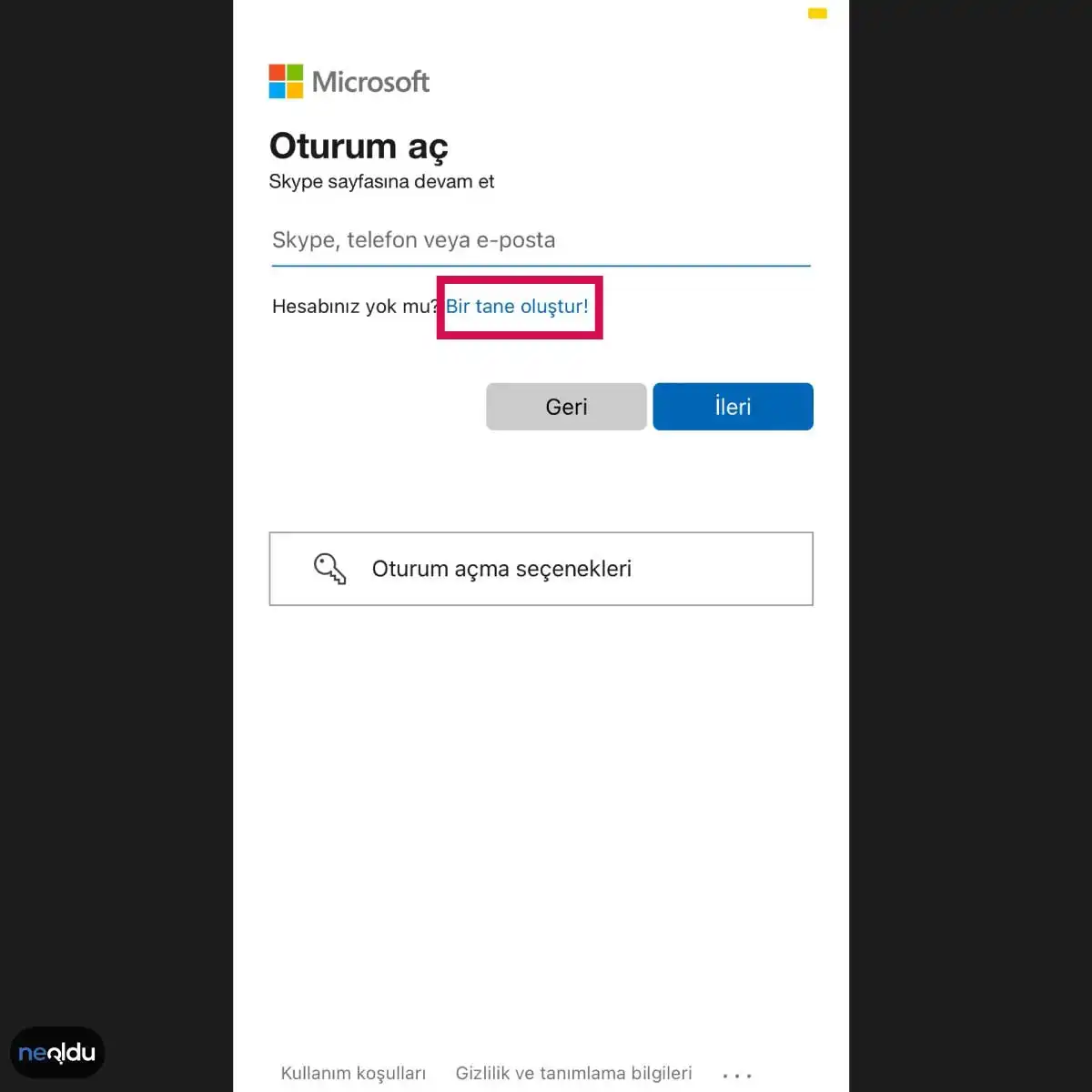
Ana sayfada, genellikle "Kayıt Ol" veya "Hesabın Yok mu?" gibi bir seçenek bulunur. Bu seçeneğe tıklayarak kayıt işlemine başlayabilirsiniz.
Kayıt Formunu Doldurun
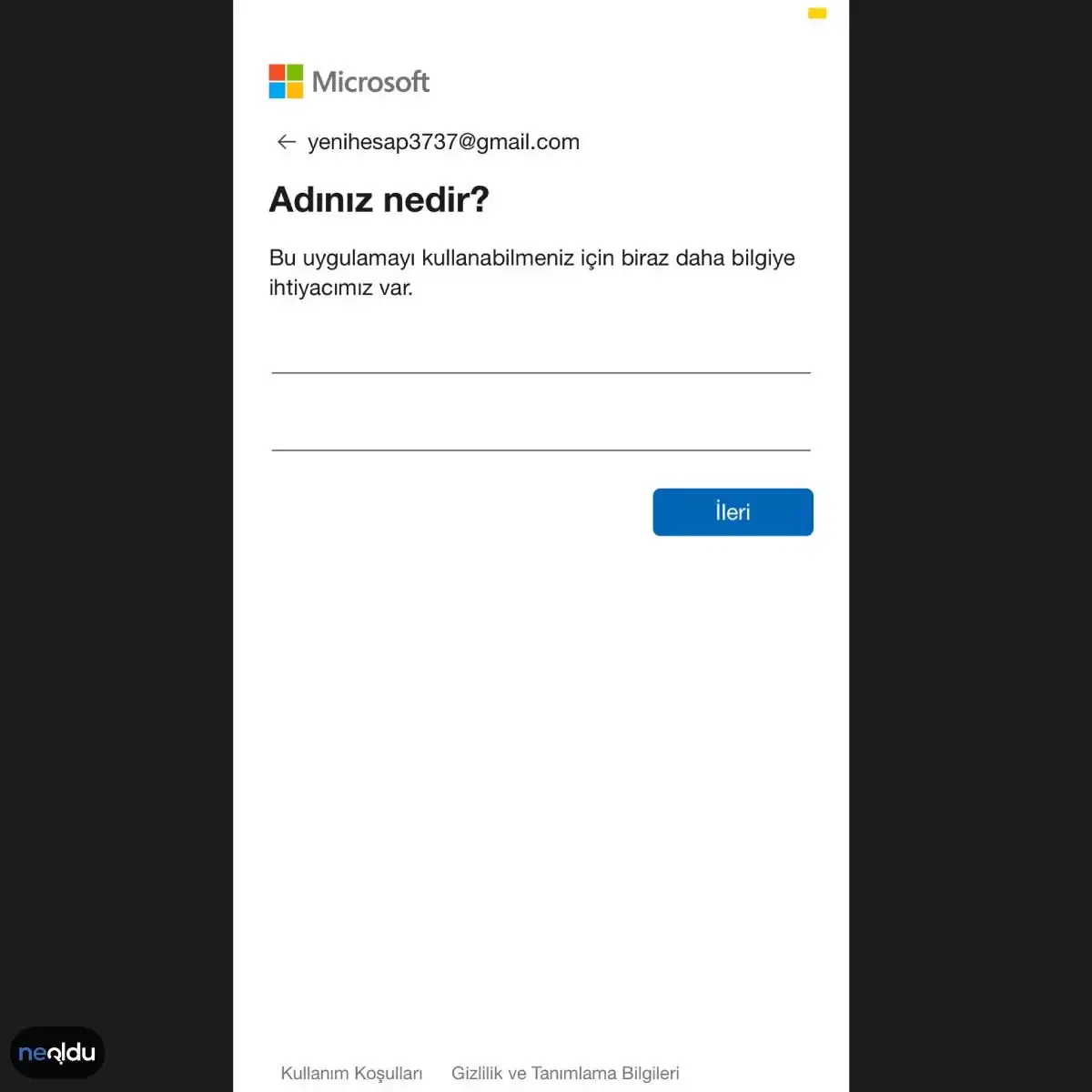
Kayıt formunda, kişisel bilgilerinizi girmeniz gerekecektir. İsim, soyisim, e-posta adresi ve isteğe bağlı olarak kullanıcı adı gibi bilgileri doğru ve eksiksiz bir şekilde doldurun. Ayrıca, güvenli bir şifre seçmeyi unutmayın.
Kayıt Olma İşlemini Tamamlayın
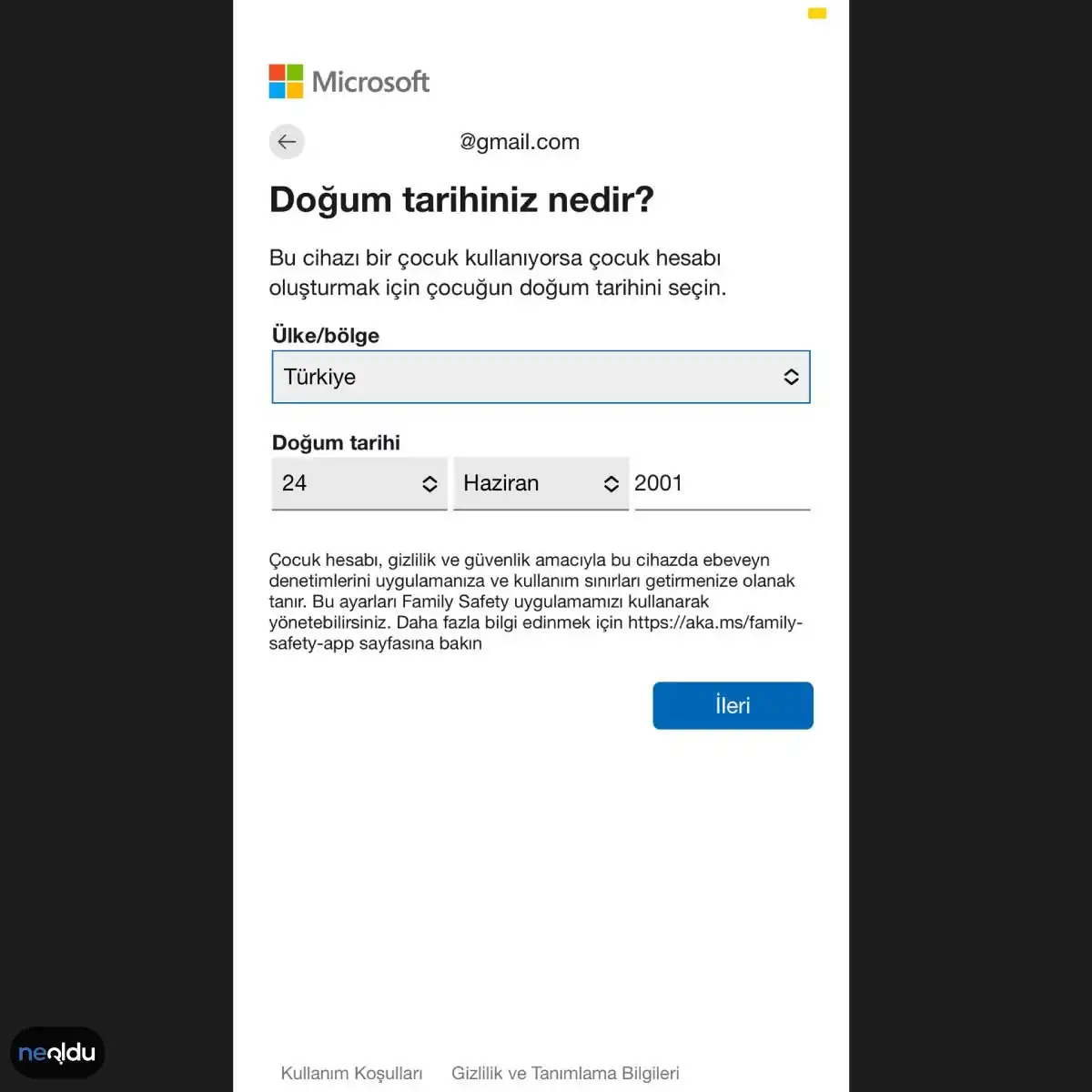
Kayıt formunu doldurduktan ve gizlilik politikasını kabul ettikten sonra, "Kayıt Ol" veya "Devam Et" gibi bir butona tıklayarak kayıt işlemini tamamlayabilirsiniz.
E-posta Onayını Tamamlayın (Opsiyonel)
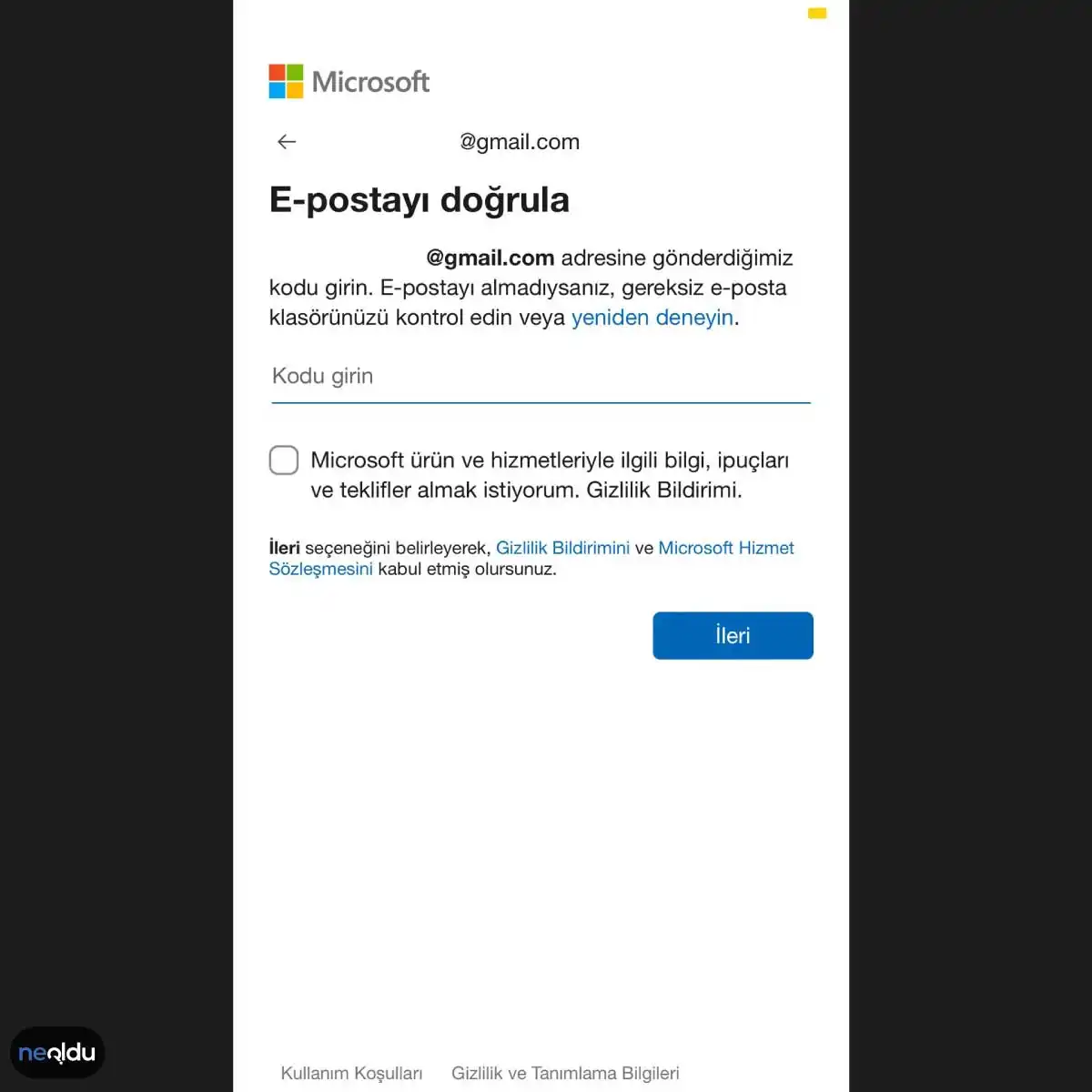
Bazı durumlarda, Skype kaydınızı tamamlamanız için bir e-posta onayı gerekebilir. E-posta adresinize bir doğrulama bağlantısı gönderilecektir. E-posta hesabınıza gidin ve gelen kutunuzu kontrol ederek Skype hesabınızı doğrulayın.
Skype Nedir ve Neden İndirilmelidir?

Skype, bir iletişim platformu olarak dünya genelinde yaygın bir şekilde kullanılan bir uygulamadır. İnsanların sesli ve görüntülü görüşmeler yapmasını, anlık mesajlaşma yapmasını ve dosya paylaşımı gerçekleştirmesini sağlayan bir iletişim aracıdır. Başlangıçta 2003 yılında piyasaya sürülen Skype, günümüzde birçok farklı cihazda kullanılabilen, kullanıcı dostu ve güvenilir bir iletişim platformu haline gelmiştir.
Skype'ın kullanıcılar tarafından tercih edilmesinin birkaç nedeni vardır. İşte Skype'ın neden indirilmesi gerektiğine dair bazı önemli noktalar:
Ücretsiz Sesli ve Görüntülü Görüşme
Skype, kullanıcılarına ücretsiz olarak sesli ve görüntülü görüşme imkanı sunar. Bu özellik, uzak mesafedeki aile üyeleri veya arkadaşlarla iletişim kurmayı kolaylaştırır. Skype üzerinden yüksek kaliteli ses ve görüntü iletişimi sağlayarak, gerçek zamanlı olarak insanlarla bağlantıda kalmanızı sağlar.
Anlık Mesajlaşma
Skype, anlık mesajlaşma özelliği sunar. Hızlı ve kolay bir şekilde mesajlaşabilir, metin tabanlı iletişim kurabilirsiniz. Anlık mesajlaşma, daha kısa mesajların iletilmesini ve hızlıca soruların cevaplanmasını sağlar.
Dosya Paylaşımı
Skype, dosya paylaşımı yapabilme özelliği sunar. Belge, fotoğraf, video veya diğer dosyaları hızlı ve kolay bir şekilde paylaşabilirsiniz. Bu özellik, iş veya özel hayatta bilgi ve içerik paylaşımını kolaylaştırır.
Uluslararası Görüşmeler
Skype, dünya genelindeki kullanıcıları bir araya getirir ve uluslararası görüşmeleri daha uygun maliyetlerle sağlar. Skype üzerinden yapacağınız uluslararası görüşmeler, geleneksel telefon görüşmelerine göre daha ekonomik olabilir. Bu, uzak mesafedeki iş ortaklarıyla veya sevdiklerinizle düşük maliyetli iletişim kurabilmenizi sağlar.
Skype’ın Avantajları

Skype, iletişim platformları arasında popüler bir seçenek olmasının yanı sıra birçok avantaj sunan bir uygulamadır. İşte Skype'ın kullanıcılarına sağladığı bazı önemli avantajlar:
1. Kolay Kullanım
Skype'ı indirip kullanmaya başlamak oldukça basittir. Hem masaüstü hem de mobil cihazlarda kullanılabilen kullanıcı dostu bir arayüze sahiptir. Kurulum ve hesap oluşturma adımları da oldukça basit ve hızlıdır. Bu sayede herhangi bir teknik bilgiye ihtiyaç duymadan Skype'ı kolayca kullanabilirsiniz.
2. Ücretsiz İletişim
Skype'ın en büyük avantajlarından biri ücretsiz iletişim imkanı sunmasıdır. Sesli ve görüntülü görüşmelerin yanı sıra anlık mesajlaşma özelliği de ücretsizdir. Skype üzerinden dünyanın herhangi bir yerindeki başka bir Skype kullanıcısıyla sınırsızca konuşabilir, mesajlaşabilir ve dosya paylaşabilirsiniz. Bu, sevdiklerinizle, iş ortaklarınızla veya uzaktaki kişilerle düşük maliyetli iletişim sağlamanızı mümkün kılar.
3. Esneklik ve Mobil Uyumluluk
Skype, farklı cihazlarda kullanılabilmek için tasarlanmıştır. Hem bilgisayarlar hem de mobil cihazlar için uygulamaları mevcuttur. Bu sayede istediğiniz zaman istediğiniz cihaz üzerinden Skype'ı kullanabilirsiniz. Mobil uyumluluk, seyahat halindeyken veya hareket halindeyken iletişimde kalmanızı kolaylaştırır.
4. Ses ve Görüntü Kalitesi
Skype, yüksek kaliteli ses ve görüntü iletişimi sağlar. Bu özellik, uzak mesafedeki kişilerle yapılan görüşmelerde bile net bir ses ve kesintisiz bir görüntü deneyimi sunar. Hem bireysel kullanıcılar hem de işletmeler için önemli bir avantajdır, çünkü etkili bir iletişim için kaliteli ses ve görüntü gereklidir.
5. Grup Görüşmeleri ve Konferans Çağrıları
Skype, grup görüşmeleri ve konferans çağrıları yapabilme özelliği sunar. Birden fazla kişiyle aynı anda iletişim kurmak, iş toplantıları veya uzaktan eğitim gibi durumlarda büyük bir avantajdır. Skype üzerinden bir araya gelen kişiler, istedikleri gibi fikir alışverişinde bulunabilir veya projeler üzerinde çalışabilir.
Skype'ı indirmek ücretsiz mi?
Evet, Skype'ı indirmek tamamen ücretsizdir. Skype'ı resmi web sitesinden veya mobil uygulama mağazalarından ücretsiz olarak indirebilirsiniz.
Hangi işletim sistemlerinde Skype kullanabilirim?
Skype, Windows, Mac, Linux gibi bilgisayar işletim sistemlerinde kullanılabilir. Ayrıca iOS ve Android işletim sistemli mobil cihazlar için de Skype uygulamaları bulunmaktadır.
Skype'ı hangi cihazlara indirebilirim?
Skype, masaüstü bilgisayarlar, dizüstü bilgisayarlar, tabletler ve akıllı telefonlar gibi birçok cihaza indirilebilir. Windows, Mac, Linux, iOS ve Android işletim sistemli cihazlarda Skype kullanabilirsiniz.
Skype'ı nereden indirebilirim?
Skype'ı resmi web sitesi olan www.skype.com adresinden indirebilirsiniz. Ayrıca, mobil cihazlar için App Store (iOS) veya Google Play Store (Android) gibi uygulama mağazalarından da indirebilirsiniz.
Skype hesabı oluşturmak zorunlu mu?
Evet, Skype'ı kullanabilmek için bir Skype hesabı oluşturmanız gerekmektedir. Hesap oluşturmak ücretsizdir ve Skype hesabıyla Skype'ı kullanabilir, iletişim kurabilir ve diğer kullanıcılarla bağlantı kurabilirsiniz.
Skype'ı kullanmak için internet bağlantısı gerekiyor mu?
Evet, Skype'ı kullanmak için internet bağlantısı gerekmektedir. İnternet bağlantısı olmadan sesli, görüntülü veya yazılı iletişim yapmanız mümkün değildir.
Skype ile sadece kişilerle mi iletişim kurabilirim?
Hayır, Skype ile sadece kişilerle değil, aynı zamanda gruplarla da iletişim kurabilirsiniz. Grup görüşmeleri düzenleyebilir, anlık mesajlaşma grupları oluşturabilir ve dosyaları grup üyeleriyle paylaşabilirsiniz.
Skype üzerinden nasıl sesli veya görüntülü görüşme yapabilirim?
Skype'da sesli veya görüntülü görüşme yapmak için, kişinin Skype hesabına bağlı olan kullanıcı adınızı veya e-posta adresinizi kullanarak kişiyi bulmanız ve ardından sesli veya görüntülü arama yapmanız yeterlidir. Arama kabul edildiğinde, sesli veya görüntülü iletişim başlayacaktır.



